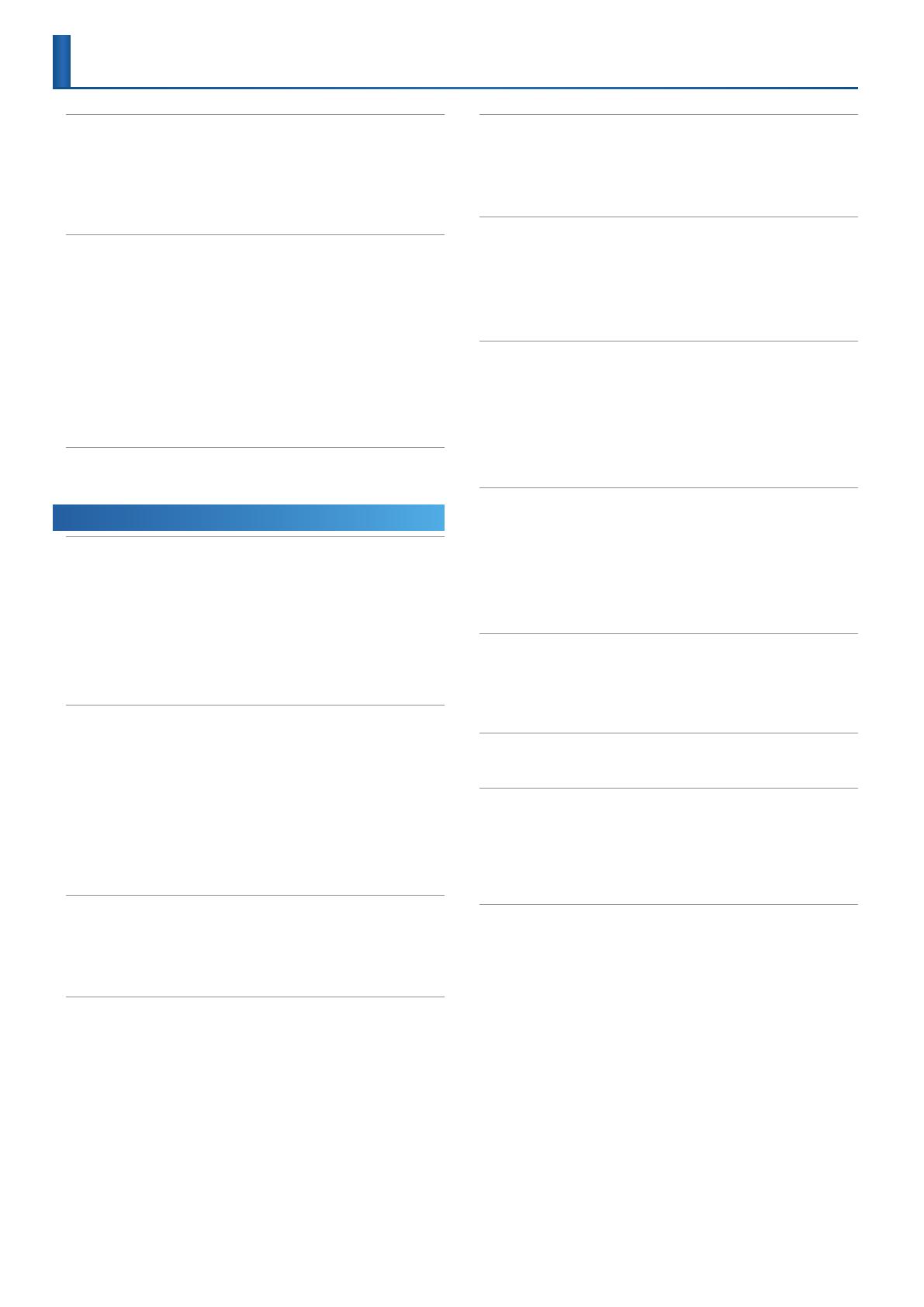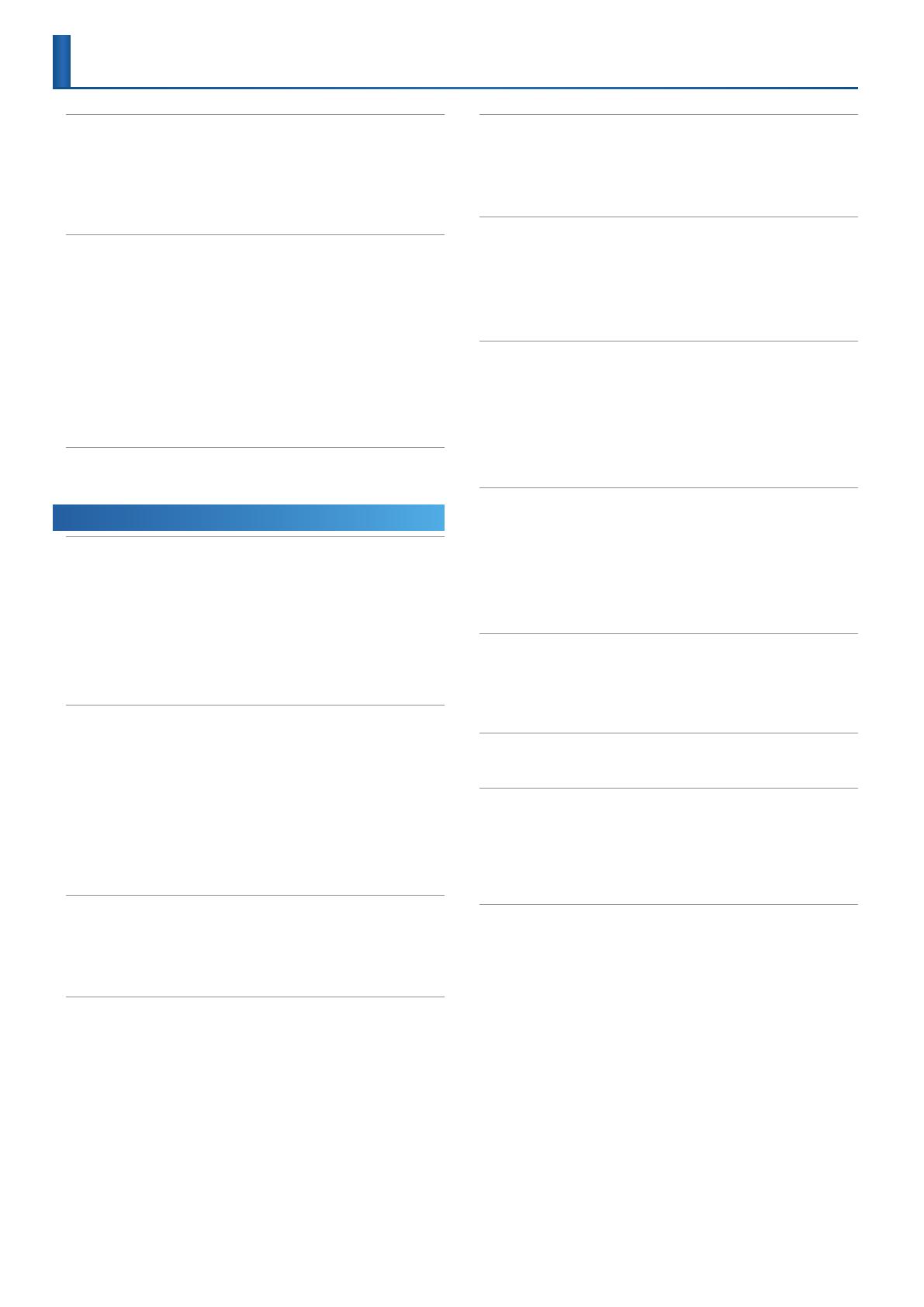
2
Sommario
Descrizioni dei Pannelli............................. 4
: Pannello Superiore ................................... 4
: Pannello Frontale..................................... 6
: Pannello Posteriore (Collegare i Vostri Dispositivi) ........... 7
Accensione e Spegnimento............................... 7
Descrizione Generale del VERSELAB ............. 8
: Che Cos’è un Project? ................................. 9
: Che Cos’è una Traccia? ................................ 9
: Che Cos’è una Sezione? ............................... 9
: Che Cos’è una Clip? ................................... 9
: Che Cos’è una Song?.................................. 9
: Che Cos’è una Take Vocale? ........................... 9
: Riguardo ai Workow................................. 10
: Le Fasi per la Creazione di una Song .................. 10
Ascoltare e Riarrangiare le Demo Song ......... 11
Riferimento
Operazioni del Project
.............................. 14
: Caricare un Project ................................... 14
: Creare un Nuovo Project.............................. 14
: Salvare un Project .................................... 14
: Congurare il Project ................................. 15
: Bloccare un Project ................................... 15
: Cancellare i Project ................................... 15
Operazioni sulle Sezioni ............................ 16
: Selezionare una Sezione.............................. 16
: Impostare la Lunghezza della Sezione................ 16
: Copiare una Sezione.................................. 16
: Scambiare le Sezioni.................................. 17
: Cancellare una Sezione . . . . . . . . . . . . . . . . . . . . . . . . . . . . . . . 17
: Attribuire un Nome a una Sezione.................... 17
: Impostare i Colori di Illuminazione dei Pad ........... 17
Operazioni sulle Tracce ............................. 18
: Selezionare le Tracce.................................. 18
: Eettuare le Impostazioni della Traccia ............... 18
: Modicare il Tipo della Traccia........................ 18
Operazioni sulle Clip ................................ 19
: Selezionare una Clip .................................. 19
: Modicare le Impostazioni della Clip ................. 19
: Cambiare i Tone/Sample.............................. 19
: Modicare il Nome della Clip ......................... 19
: Copiare una Clip . . . . . . . . . . . . . . . . . . . . . . . . . . . . . . . . . . . . . . 20
: Scambiare le Clip ..................................... 20
: Cancellare una Clip ................................... 20
Caricare/Salvare le Clip ............................. 21
: Caricare dalla Card SD ................................ 21
: Importare da un Project .............................. 21
: Salvare su una Card SD ............................... 21
Cambiare i Timbri (Tone) ............................. 22
: Tone e Tipi di Traccia.................................. 22
: Cambiare i Timbri (Tone) ............................... 22
: Modicare un Tone ................................... 24
: Modicare i Multieetti............................... 24
Operazioni sui Pad................................... 25
: Modo Note (NOTE) ..................................... 25
: Modo Velocity (VELOCITY) .............................. 25
: Modo Style (STYLE) ..................................... 25
: Modo Chord (CHORD) .................................. 25
: Modo Section Select (SECTION SELECT) .................. 25
Creare le Frasi......................................... 26
: Registrazione in Step (TR-REC).......................... 26
: Registrazione in Tempo Reale ........................ 26
: Modicare gli Step.................................... 27
: Eettuare Impostazioni Relative alla Battuta ......... 27
: Impostare Tempo e Metronomo ...................... 27
Correggere la Temporizzazione della Vostra
Esecuzione
(Quantize) ................................. 28
: Quantizzare Durante la Riproduzione ................ 28
: Abilitare la Quantizzazione Durante la Registrazione 28
Registrare i Movimenti della Manopola CTRL in
Step (Motion)............................................ 29
Usare Audio Campionato........................... 31
: Preparare il Campionamento ......................... 31
Congurare l’Ingresso Esterno ............................ 31
Impostazioni del Campionamento......................... 31
: Campionare .......................................... 32
Riproduzione in Loop dei Sample (Audio Looper) .. 33
: Impostare il Track Type su “Looper”................... 33
: Preparare il Vostro Sample............................ 33
Registrazione Audio ..................................... 33
Caricare le Clip .......................................... 33
Caricare i Sample........................................ 33
: Riprodurre i Sample in Loop .......................... 33
: Eettuare le Impostazioni Che Si Applicano Durante la
Riproduzione
......................................... 34
: Modicare un Sample ................................ 34
: Modicare i Multieetti............................... 34
: Eettuare Impostazioni Relative alla Battuta ......... 34